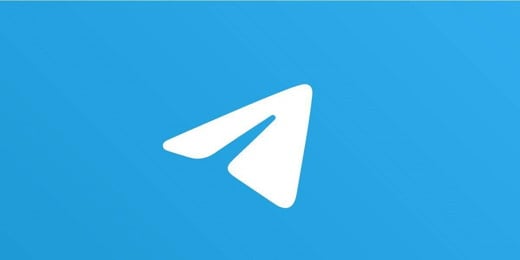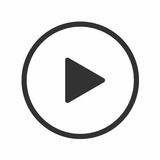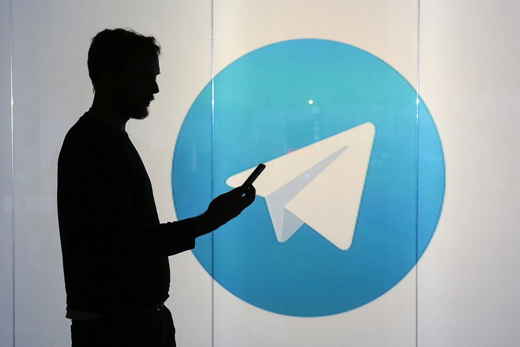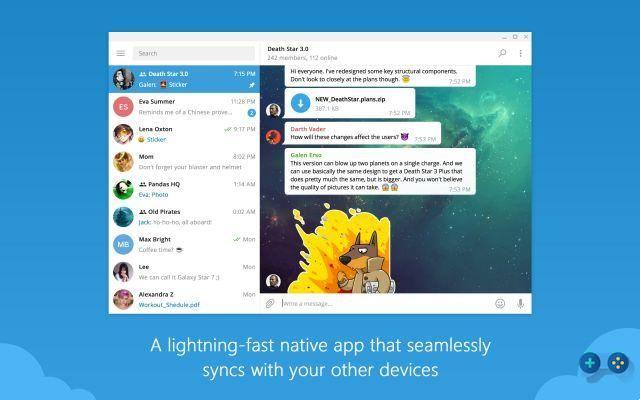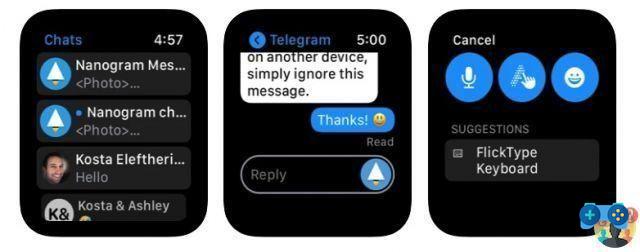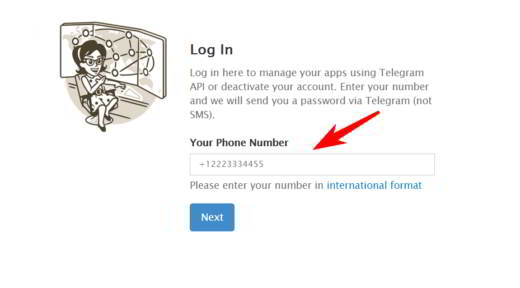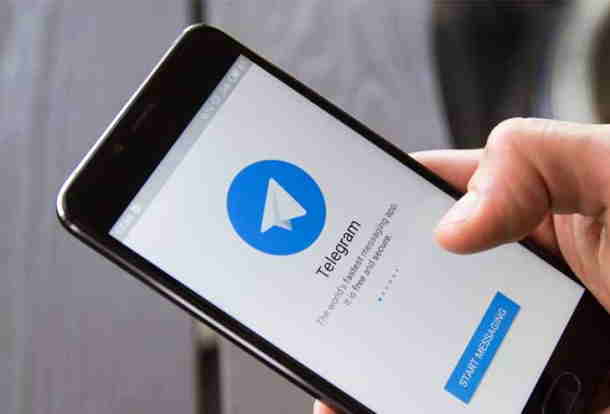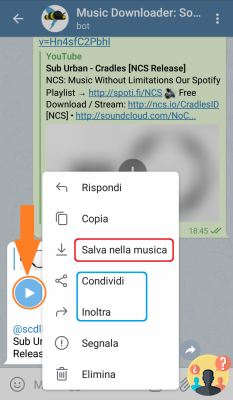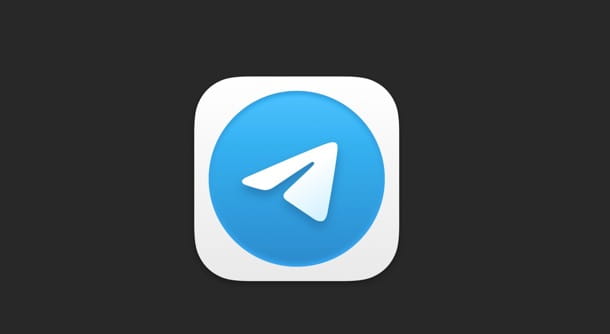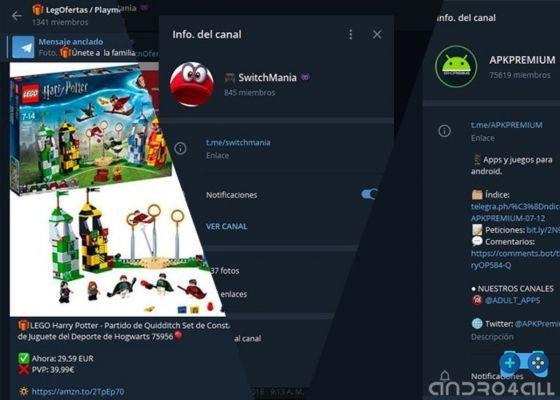Talvez você esteja procurando por como fazer uma videochamada com o Telegram? Aqui estão as instruções para uma videochamada individual de qualquer dispositivo!
O uso diário de programas de mensagens instantâneas, em muitos casos, oferece descontos em determinados recursos, como bate-papo secreto, chamada ou videochamada. Entre os softwares mais populares para envio e recebimento de mensagens, certamente está o Telegram, uma plataforma com potencial infinito que entretém milhões de usuários.
Embora o Telegram ofereça muitas funções a seus usuários, há poucos meses foi incluída a de fazer videochamadas em grupo. Na verdade, até muito recentemente, era possível iniciar uma videochamada com outra pessoa, mas não com um grupo.
A necessidade de um trabalho inteligente e acima de tudo a interação com mais pessoas levou o Telegram a introduzir videochamadas em grupo, permitindo a todos uma excelente estabilidade e um excelente número de conexões simultâneas. Nas próximas linhas iremos analisar como fazer uma videochamada com o Telegram, seja dirigido a uma única pessoa ou a um grupo, observando também os secretos.
Videochamada um para um com o Telegram? Aqui estão as instruções!

Você certamente vai querer experimentar a estabilidade e o potencial do Telegram em chamadas de vídeo. Existem muitos aplicativos para fazer chamadas de vídeo, mas muitos deles têm uma latência que definitivamente não é adequada. Vamos ver como iniciar uma chamada de vídeo, usando o Telegram, para outra pessoa; para facilitar, dividiremos os parágrafos por sistemas operacionais: Android, iOS e PC.
Android
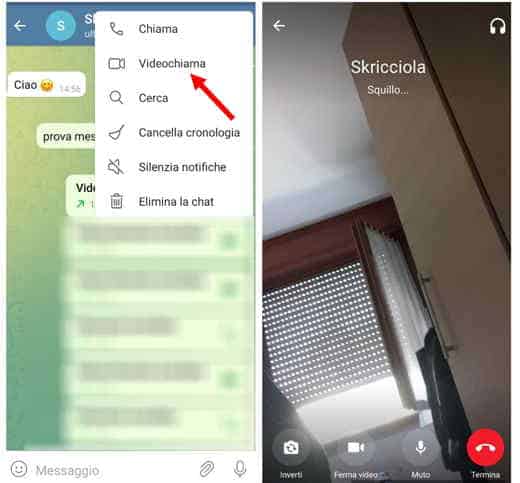
Inicie o aplicativo oficial Telegram para Android e pesquise na lista de endereços da pessoa com quem deseja fazer a videochamada. Uma vez encontrado, pressione seu nome e, em seguida, três pontos sobrepostos, no canto superior direito, para tocar no item Video chamada.
A mesma opção pode ser acessada tocando no nome da pessoa com quem você deseja bater papo por vídeo, na parte superior, e tocando noícone de câmera de vídeo, ao lado do ícone do fone de ouvido. A videochamada iniciará sozinha e você terá que aguardar a resposta do outro, como em uma chamada normal.
iOS
Inicie o aplicativo oficial Telegram para iOS e siga os mesmos passos indicados para smartphones com sistema operacional Android.
PC
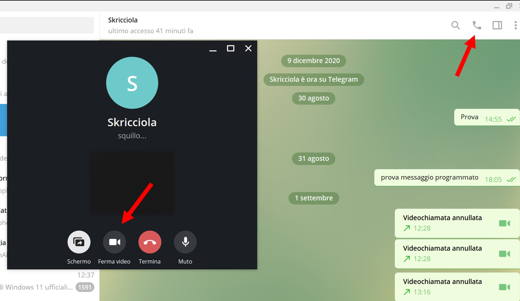
Como você pode imaginar, o processo para o computador é um pouco diferente. Inicie o Telegram em seu computador Windows, Linux ou macOS, procure a pessoa com quem deseja se comunicar e pressione o nome dela para iniciar o chat. Neste ponto, basta pressionar oícone de aparelho de telefone para iniciar uma chamada. Um vai abrir tela preta com a possibilidade de ativar ou desativar a câmera.
No Telegram Web, a função de videochamada Um para Um não está presente.
Leia também: Os melhores programas para videochamada
Como fazer videochamadas em grupo Telegram
Como antecipamos nas linhas anteriores, recentemente o Telegram oferece a possibilidade de iniciar uma videochamada em grupo. Especificamente, é possível inserir na videochamada mais de 1000 participantesno entanto, um número que é zerado se você quiser usar esta função no Telegram Web. A plataforma, de fato, ainda não implementou a possibilidade de fazer videochamadas em grupo no Telegram Web.
Mas vamos ver agora como fazer uma videochamada com o Telegram num grupo.
Android
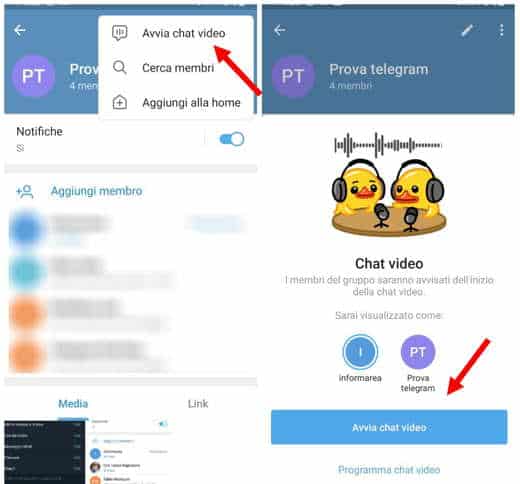
Inicie o Telegram para Android e certifique-se de ter um grupo com o qual possa se comunicar. Pressione o nome do grupo e você será direcionado diretamente para o chat, daqui você deve pressione o nome do grupo e o Telegram exibirá a descrição do grupo e seus membros. No canto superior direito, pressione sui três pontos sobrepostos e selecione a opção Iniciar chat de vídeo. O programa irá iniciar um chat de voz onde você pode escolher se quer usar apenas o microfone ou também o vídeo.
Clique, no canto inferior esquerdo, emícone de filmadora para entrar na videochamada. Você pode tocar nos itens Câmera frontal ou Câmera traseira e tocar no botão novamente Compartilhar video para permitir que outras pessoas participem da videochamada.
Assim já explicado para mensagens, no artigo como programar uma mensagem no Telegram, mesmo para videochamadas é possível fazer agendamento. Ao lado do botão Iniciar chat de vídeo, agende suas videochamadas com o grupo tocando em sua voz Vídeo de chat do programa.
iOS
Inicie o aplicativo oficial do Telegram para iOS e siga os mesmos passos indicados para smartphones com sistema operacional Android para fazer videochamadas em grupo com o Telegram.
PC
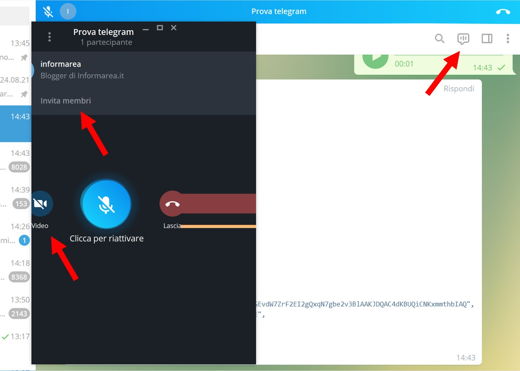
Inicie o Telegram e certifique-se de ter um grupo com o qual possa se comunicar. Pressione o nome do grupo e você será direcionado diretamente para o chat, aqui toque na opção Iniciar chat de voz (ícone de balão após o ícone da lupa). O programa irá iniciar um chat de voz onde você pode escolher se quer usar apenas o microfone ou também o vídeo.
Clique, no canto inferior esquerdo, emícone de câmera de vídeo para entrar na videochamada. Selecionando o item Convidar membros você poderá permitir que outras pessoas participem da chamada de vídeo.
Leia também: Os melhores grupos de Telegram
Videochamada secreta no Telegram: é possível?
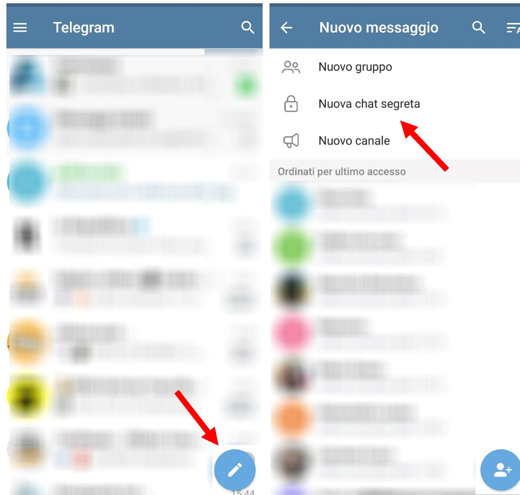
Nem todo mundo sabe que é possível fazer um videochamada secreta no Telegram. Para que isso aconteça é necessário primeiro criar um chat secreto com a pessoa desejada e depois iniciar a videochamada secreta.
Inicie o Telegram e vá para a lista de endereços pressionandoícone de lápis, canto inferior direito. No topo você verá 3 opções, selecione Novo chat secreto e escolha a pessoa com quem deseja se comunicar. Neste ponto, pressionando os 3 pontos no canto superior direito, você pode iniciar uma videochamada no chat secreto. Para mais informações, sugiro que você leia: Como fazer chamadas de vídeo criptografadas com Gruveo.
Como gravar uma videochamada do Telegram
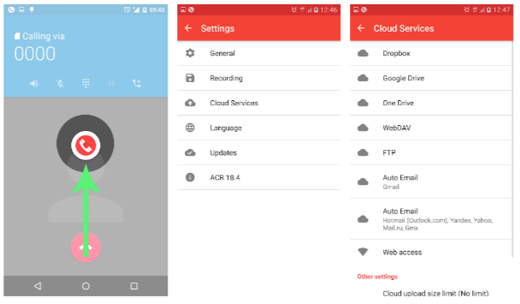
Temos a certeza que pelo menos uma vez na vida terá desejado gravar uma videochamada, talvez porque seja particularmente divertida ou simplesmente para se lembrar do que disse.
Como o Telegram não tem esse recurso, você pode aproveitar as vantagens da funcionalidade integrada do Android e iOS para gravação de tela.
Android
Para smartphones com as versões mais recentes do Android, fazendo login no Centro de Notificação (Deslize de cima para baixo), você pode usar a ferramenta Tela de registro.
Depois de tocar nele, verifique o item Sons e microfone multimídia, pare Começo registro. Aguarde a contagem regressiva e no final pressione Pare (ícone quadrado). Ao terminar, o vídeo estará disponível no app galeria na secção Vídeo.
iOS
Se você tem um iPhone, com iOS 13 e versões posteriores, você pode gravar a tela e capturar o áudio da chamada de vídeo. É assim que:
- continuar Configurações> Centro de controle e toque + accanto a Gravação de tela.
- Apri Centro controle e toque noícone de bandana em seguida, aguarde a contagem regressiva de 3 segundos.
- Você pode interromper a gravação abrindo o Centro de controle e tocando oícone de círculo em vermelho ou barra de status vermelhana parte superior da tela. Então pressione Pare.
- Apri foto e selecione a gravação de tela.
Aplicação de terceiros
Para aqueles que possuem smartphones com versões mais antigas do Android e iOS, você pode tentar um dos seguintes aplicativos de terceiros.
- Gravador de chamadas ACR (Android, iOS): É um dos melhores aplicativos de gravação de chamadas telefônicas que existe. Ele oferece toneladas de recursos gratuitamente, tais como: início de gravação atrasado, compartilhamento de partes de gravação, uploads em nuvem para e-mail, pesquisa, evidência das melhores gravações e assim por diante.
- Registro de chamadas de cubo ACR (Android): Grava chamadas recebidas, efetuadas e VoIP. Ao assinar a versão Premium, você pode acessar alguns recursos extras que irão melhorar sua experiência de gravação.
- Gravador de chamadas - IntCall (Android, iOS): Registra ligações feitas e recebidas. É gratuito e oferece compras dentro do aplicativo para tirar proveito de recursos mais avançados.
Videochamada do telegrama não vejo a outra pessoa
Problemas técnicos estão sempre ao virar da esquina e embora o Telegram tente garantir a máxima interatividade aos seus usuários, às vezes nos perdemos nas coisas mais simples.
Existem três razões principais para não ver a outra pessoa.
- Câmera: Certifique-se de ter ativado a câmera durante a chamada de vídeo. No canto inferior esquerdo, você encontrará o ícone da câmera, se estiver vermelho ou com um X, então você não ativou a câmera, pressione e tudo voltará ao normal.
- Quarto de hóspedes: mesmo motivo acima, mas neste caso é a outra pessoa que removeu o acesso à sala.
- Permissões de acesso: você pode ter acesso limitado ao microfone e à câmera para o aplicativo Telegram nas configurações do smartphone. Vá para a seção Configurações e permitir que o Telegram acesse a câmera e o microfone. o permissões são visíveis na seção Aplicações o informação aplicação.
Como desativar as videochamadas do Telegram
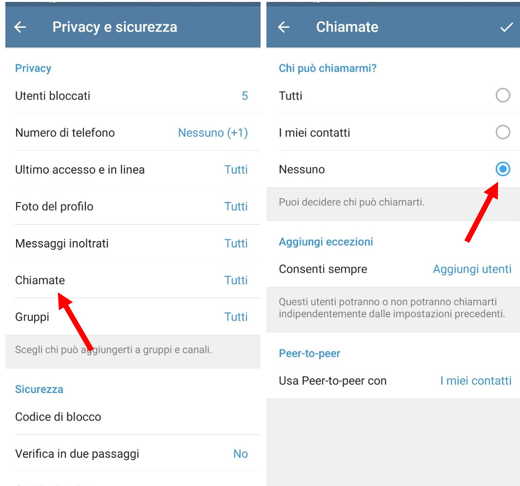
As seguintes informações se aplicam a qualquer plataforma: PC, Android e iOS.
Inicie o Telegram e toque no ícone com os três traços sobrepostos e vá para a seção Configurações. Então escolha Privacidade e segurança. Na sexta entrada, você verá o texto Chamada, clique nele e você pode escolher quem pode enviar solicitações de videochamada: Todos, Meus contatos, Ninguém.
Verifique o item Nenhum, se você deseja desativar as videochamadas do Telegram ou verificar o item tudo e depois em Adicionar exceções, selecione os usuários que podem fazer uma videochamada tocando em Adicionar usuários. Quando terminar, toque na caixa de seleção no canto superior direito para salvar.
Leia também: Como assistir a um filme em uma videochamada